Θέματα
Themes
Μορφοποιώντας το κείμενό μας, τις επικεφαλίδες, τις λίστες και άλλα στοιχεία του εγγράφου μας μπορεί να είναι αρκετά χρονοβόρο και κουραστικό. Με τόσες επιλογές που έχουμε να κάνουμε όπως τύπο τον γραμματοσειράς, χρώματα και διάφορα γραφικά στοιχεία ώστε να παρουσιάσουμε το έγγραφό μας με την καλύτερη δυνατή μορφή μπορεί να μας φαίνεται εξουθενωτικό.
Για αυτό και πολλοί χρήστες αρκούνται σε γραμματοσειρά τύπου Times New Roman και επικεφαλίδες με γραμματοσειρά τύπου Arial, για να είναι σίγουροι τι κάνουν. Ευτυχώς που το Word μας δίνει τη δυνατότητα να αλλάξουμε τη συνολική εικόνα ενός εγγράφου εφαρμόζοντας ένα από τα Θέματα (Themes) που διαθέτει.
Θέμα (Themes) ονομάζεται μια ενιαία εμφάνιση στην οποία περιέχονται στυλ επικεφαλίδων, στυλ κειμένου μορφοποιημένα με εφέ γραμματοσειρών, λίστες με ειδικά σχεδιασμένους χαρακτήρες κουκκίδων, χρώματα φόντου, εφέ γεμίσματος και εικόνες.
Διαφορά Θέμα και Προτύπων
Difference Between Themes And Templates
Το Θέμα (Themes) αφορά την εμφάνιση και το στυλ του εγγράφου, ενώ τα Πρότυπα (Templates) αφορά τα περιεχόμενα του εγγράφου. Πρότυπο (Templates) ονομάζεται ένα αρχείο στο οποίο έχει αποθηκευτεί κείμενο, στυλ χαρακτήρων και παραγράφων και μορφοποίηση σελίδας. Το μόνο που έχουμε να κάνουμε είναι να αντικαταστήσουμε το κείμενο στα κατάλληλα δεσμευτικά θέσεων που μας παρέχει. Δημιουργούμε ένα Πρότυπο (Template) όπως δημιουργούμε ένα έγγραφο αλλά η διαφορά είναι ότι το αποθηκεύουμε με διαφορετική μορφή. Δηλαδή, στην πραγματικότητα δεν χρησιμοποιούμε το Πρότυπο (Template) αλλά ένα αντίγραφό του. Στο επόμενο post μου θα περιγράψω πώς μπορούμε να κατεβάσουμε και να δημιουργήσουμε ένα Πρότυπο (Template).
Για να εφαρμόσουμε ένα Θέμα (Theme) στο έγγραφό μας, θα πρέπει να επιλέξουμε το Tab Διάταξη Σελίδας (Page Layout) και από την περιοχή της κορδέλας που ονομάζεται Θέματα (Themes) να επιλέξουμε το βέλος κάτω από την ομώνυμη εντολή όπως εμφανίζεται και στην παρακάτω εικόνα.
Από το πτυσσόμενο μενού που εμφανίζεται, πλοηγούμαστε με το ποντίκι μας πάνω από κάθε θέμα χωρίς να κάνουμε κλικ στο ποντίκι μας. Έτσι έχουμε μία προεπισκόπηση στο έγγραφο το πώς θα εμφανίζεται ανάλογα με το κάθε θέμα που επιλέγουμε. Όταν αποφασίσουμε για το θέμα που θέλουμε να χρησιμοποιήσουμε απλώς κάνουμε ένα κλικ πάνω του.
Όταν διαλέγουμε ένα θέμα, εφαρμόζουμε χρώμα, γραμματοσειρά, και εφέ στα στοιχεία του εγγράφου μας.
Τα Θέματα (Themes) αποτελούνται από τρία τμήματα:
- Χρώμα (Color): Το κάθε Θέμα (Theme) εφαρμόζει ένα σετ από χρώματα σε συγκεκριμένο κομμάτι κειμένου. Διάφορα χρώματα εφαρμόζονται για τα Στυλ Επικεφαλίδων και άλλα για υπερσυνδέσμους.
- Γραμματοσειρές (Fonts): Κάθε θέμα χρησιμοποιεί μία ή δύο γραμματοσειρές για το κυρίως κείμενο και για τις επικεφαλίδες.
- Εφέ (Graphical Effects): Διάφορα εφέ εφαρμόζονται στα διάφορα γραφικά και στα στοιχεία σχεδίασης του εγγράφου μας.
Θέματα (Themes) μπορούμε να εφαρμόσουμε και στα προγράμματα των Υπολογιστικών Φύλλων (Excel) ενεργοποιώντας το tab Διάταξη Σελίδας (Page Layout) και στο PowerPoint ενεργοποιώντας το tab Σχεδίαση (Design).
Παρακάτω αναφέρονται μερικά παραδείγματα που μορφοποιούνται όταν διαλέγουμε ένα θέμα:
- Κυρίως κείμενο: Γραμματοσειρά, μέγεθος, στυλ και χρώμα
- Επικεφαλίδες: Γραμματοσειρά, μέγεθος, στυλ και χρώμα
- Πίνακες: Γραμματοσειρά , περιγράμματα και στυλ γραμμών, και χρώμα.
- Γραφήματα: Γραμματοσειρά, περίγραμμα, γραμμές, στυλ γραφικών του γραφήματος, και χρώμα.
- Εικόνα: Χρώμα περιγράμματος
- Smart Art: Γραμματοσειρά, χρώμα γραφικού
- Clip Art: Περίγραμμα και χρώμα περιγράμματος.
- WordArt: Αλλαγή χρώματος γραμματοσειράς, αλλά το στυλ παραμένει το ίδιο.
Στο κάτω μέρος του πτυσσόμενου μενού των Θεμάτων (Themes) βρίσκονται οι ακόλουθες εντολές:
Επαναφορά Σε Θέμα Από Πρότυπο (Reset To Theme From Template):
Επιλέγοντας την εντολή αυτή το έγγραφό μας επανέρχεται στην μορφή την οποία είχαμε μορφοποιήσει αρχικώς.
Αναζήτηση Για Θέματα (Browse For Themes):
Στο κάτω μέρος του πτυσσόμενου μενού της εντολής Θέματα (Themes) υπάρχει και η εντολή Αναζήτηση Για Θέματα (Browse For Themes) όπως φαίνεται και στην παρακάτω εικόνα.
Επιλέγοντάς την εντολή εμφανίζεται το παράθυρο διαλόγου Επιλογή Θέματος ή Εγγράφου Με Θέμα (Choose Theme Or Themed Document) όπου θα πρέπει να αναζητήσουμε το Θέμα που έχουμε αποθηκεύσει ή δημιουργήσει και αποθηκεύσει στον υπολογιστή μας. Το επιλέγουμε και απλώς πατάμε στο κουμπί ΟΚ.
Αποθήκευση Τρέχοντος Θέματος (Save Current Theme):
Στο κάτω μέρος του πτυσσόμενου μενού της εντολής Θέματα (Themes) υπάρχει και η εντολή Αποθήκευση Τρέχοντος Θέματος (Save Current Theme). Εάν έχουμε μορφοποιήσει το έγγραφό μας και θέλουμε να το αποθηκεύσουμε σαν Θέμα (Theme) μπορούμε επιλέγοντάς την αντίστοιχη εντολή να το αποθηκεύσουμε για μελλοντική χρήση.
Επιλέγοντας την εντολή εμφανίζεται το παράθυρο διαλόγου Αποθήκευση Τρέχοντος Θέματος (Save Current Theme) με προεπιλεγμένη θέση αρχείων το φάκελο των θεμάτων. Πληκτρολογούμε το όνομα που θέλουμε για το Θέμα (Theme) μας και πατάμε στο κουμπί Αποθήκευση (Save).
Παρατηρούμε ότι η επέκταση του αρχείου είναι .thmx που αντιστοιχεί σε Θέμα του Office (Office Theme).
Για να εφαρμόσουμε το Θέμα (Theme) που μόλις έχουμε αποθηκεύσει θα πρέπει να αναπτύξουμε το πτυσσόμενο μενού της εντολής Θέματα (Themes) και να πλοηγηθούμε στην κατηγορία Προσαρμοσμένες (Custom) όπως εμφανίζεται και στην παρακάτω εικόνα.
Μπορείτε να παρακολουθήσετε και το παρακάτω video που περιγράφει πώς μπορούμε να εφαρμόσουμε ένα Θέμα (Theme) σε ένα έγγραφο του Word.
Whoever wants to read this post in English can do so by selecting the icon below.






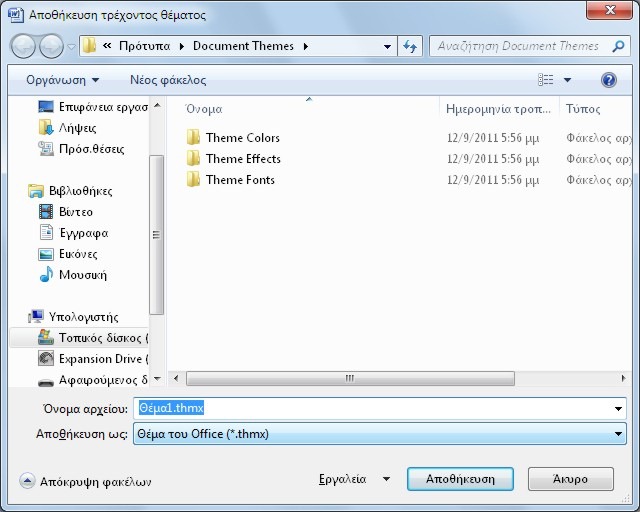

0 Comments
Recommended Comments
There are no comments to display.